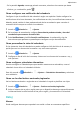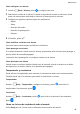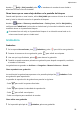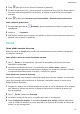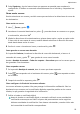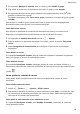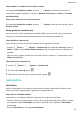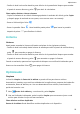MadiaPad M6 User Manual-(SCM-AL09&W09,EMUI10.1_01,ES)
Table Of Contents
- Índice
- Información esencial
- Gestos básicos
- Navegación del sistema
- Cómo bloquear y desbloquear la pantalla
- Iconos de estado y notificaciones
- Selectores de accesos directos
- Widgets de la pantalla principal
- Cómo configurar el fondo de pantalla
- Cómo ver y borrar notificaciones
- Cómo configurar los ajustes de sonido
- Modo de pantalla dividida y ventana flotante
- Ventanas múltiples
- Cómo habilitar el modo de pantalla dividida desde el Dock de ventanas múltiples
- Cómo mostrar la ventana flotante del Dock de ventanas múltiples
- Cómo alternar entre pantalla dividida y ventana flotante
- Cómo arrastrar y soltar archivos entre las aplicaciones con Ventanas múltiples
- Cómo añadir, mover o eliminar una aplicación del Dock de ventanas múltiples
- Cómo deshabilitar Ventanas múltiples
- Multiplicador de aplicaciones
- Ventanas múltiples
- Cómo encender, apagar o reiniciar el dispositivo
- Carga
- Phone Clone
- Cómo introducir texto
- Funciones inteligentes
- Cámara y Galería
- Cómo abrir la aplicación Cámara
- Cómo capturar fotos panorámicas
- Pintura con luz
- Cómo capturar fotos HDR
- Fotos con movimiento
- Modo Documentos
- Cómo grabar vídeos
- Filtros
- Cómo configurar los ajustes de la cámara
- Cómo gestionar la Galería
- Clasificación inteligente de fotos
- Recuerdos
- Aplicaciones
- Aplicaciones
- Teléfono
- Cómo hacer una llamada
- Cómo gestionar registros de llamadas
- Cómo configurar un tono para llamadas entrantes
- Cómo usar VoLTE para hacer llamadas
- Cómo usar VoWiFi para hacer llamadas
- Cómo gestionar llamadas entrantes
- Cómo filtrar y bloquear llamadas no deseadas
- Función Emergencia SOS y llamadas de emergencia
- Cómo realizar operaciones durante una llamada
- Cómo usar el buzón de voz
- Bloc de notas
- App gemela
- Cómo acceder rápidamente a las funciones de aplicaciones de uso frecuente
- Sugerencias
- Contactos
- Mensajes
- Calendario
- Reloj
- Grabadora
- Correo
- Calculadora
- Linterna
- Optimizador
- Phone Clone
- HiSuite
- Ajustes
- Cómo buscar elementos en Ajustes
- Wi-Fi
- Bluetooth
- Datos móviles
- Más conexiones
- Pantalla principal y fondo de pantalla
- Cómo gestionar la pantalla principal
- Cómo mover el icono de una aplicación en la pantalla principal
- Cómo mantener alineados los iconos de la pantalla principal
- Cómo bloquear las posiciones de los iconos de la pantalla principal
- Cómo seleccionar el diseño de la pantalla principal
- Cómo colocar los iconos de aplicaciones en carpetas
- Cómo añadir iconos de aplicaciones a una carpeta o como eliminarlos
- Cajón de aplicaciones
- Cómo gestionar la pantalla principal
- Pantalla y brillo
- Sonidos y vibración
- Notificaciones
- Datos biométricos y contraseña
- Aplicaciones
- Almacenamiento
- Seguridad
- Privacidad
- Servicios de localización
- Espacio Privado
- Espacio Privado: Habilitación y acceso
- Cómo ocultar o desocultar el acceso a Espacio Privado
- Transferencia de archivos entre Espacio Principal y Espacio Privado
- Cómo restablecer la contraseña para Espacio Privado
- Cómo transferir datos de Espacio Privado a su dispositivo nuevo
- Cómo eliminar Espacio Privado
- Gestión de permisos
- Funciones de accesibilidad
- Usuarios y cuentas
- Sistema y actualizaciones
- Acerca del teléfono
- Batería
Cómo congurar una alarma
1 Acceda a Reloj > Alarma, pulse y congure una hora.
2 Seleccione el sonido de la alarma. El sonido se reproducirá cuando lo seleccione. Puede
pulsar los botones para subir/bajar el volumen si desea ajustar el volumen.
3 Congure las siguientes opciones según sus preferencias:
• Repetir
• Vibrar
• Duración del timbre
• Duración de postergación
• Etiqueta
4 Al
nalizar, pulse .
Cómo
modicar o eliminar una alarma
Pulse una alarma existente para modicarla o eliminarla.
Cómo postergar una alarma
Si no quiere levantarse cuando suena la alarma, simplemente pulse el botón para postergar o
pulse el botón de encendido/apagado.
La duración de la postergación se congura cuando crea la alarma.
Cómo desactivar una alarma
Cuando suene una alarma, deslice el dedo hacia la izquierda o hacia la derecha en el botón
que aparece en el extremo inferior de la pantalla para apagarla.
Temporizador y cronómetro
Puede utilizar el temporizador para comenzar la cuenta atrás desde una hora determinada.
También puede usar el cronómetro para medir la duración de un evento.
Temporizador
Acceda a Reloj > Temporizador, congure la duración y pulse para iniciar el
temporizador. Para detenerlo, pulse .
Cronómetro
Acceda a Reloj > Cronómetro y pulse para iniciar el cronómetro. Para detenerlo,
pulse
.
Cómo ver la hora de ciudades de todo el mundo
Utilice Reloj para ver la hora local en diferentes zonas horarias del mundo.
Aplicaciones
49